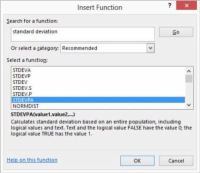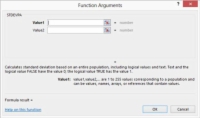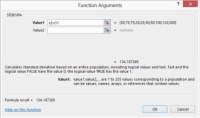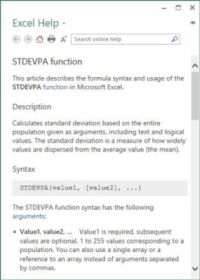Si no esteu familiaritzat amb com funciona una funció a Excel, potser ni tan sols esteu segur de quina funció voleu utilitzar, heu d'utilitzar l'ordre Insereix funció de la pestanya Fórmules per trobar la funció i identificar correctament els arguments.
Per utilitzar l'ordre de l'assistent de funcions d'aquesta manera, seguiu aquests passos:
1 Situeu el selector de cel·les a la cel·la on voleu col·locar la fórmula de la funció.
Ho fas de la manera habitual. Per exemple, podeu fer clic a la cel·la. O podeu utilitzar les tecles de navegació, com ara les tecles de fletxa, per moure el selector de cel·les a la cel·la.

2 Trieu l'ordre de l'assistent de funcions de la pestanya Fórmules.
Excel mostra el quadre de diàleg Insereix funció.
3Al quadre de text Cerca una funció, escriviu una breu descripció del que voleu calcular mitjançant una funció.
Per exemple, si voleu calcular una desviació estàndard per a una mostra, escriviu alguna cosa com desviació estàndard .
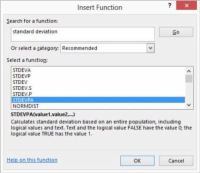
4 Feu clic al botó Vés.
Al quadre de llista Selecciona una funció, Excel mostra una llista de les funcions que només poden funcionar per a tu.
Nota: la funció STDEVPA no és una funció de base de dades.
5 Trobeu la funció adequada.
Per trobar la funció adequada per als vostres propòsits, primer seleccioneu una funció a la llista Selecciona una funció. A continuació, llegiu la descripció completa de la funció, que apareix a sota de la llista de funcions. Si la funció que seleccioneu no és la que voleu, seleccioneu una altra funció i llegiu-ne la descripció. Repetiu aquest procés fins que trobeu la funció adequada.
Si arribeu al final de la llista de funcions i encara no heu trobat el que voleu, penseu a repetir el pas 3, però aquesta vegada utilitzeu una descripció diferent (i amb sort millor) del càlcul que voleu fer.
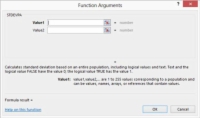
6Un cop trobeu la funció que voleu, seleccioneu-la i feu clic a D'acord.
Excel mostra el quadre de diàleg Arguments de funció.
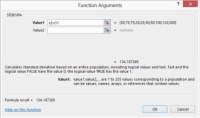
7 Proporcioneu els arguments.
Per proporcionar els arguments que necessita una funció, feu clic al quadre de text d'un argument (Valor1 i Valor2). A continuació, llegiu la descripció de l'argument, que apareix a la part inferior del quadre de diàleg. A continuació, introduïu l'argument introduint un valor, una fórmula o una referència de cel·la o interval al quadre de text de l'argument.
Si una funció necessita més d'un argument, repetiu aquest pas per a cada argument.
Excel calcula el resultat de la funció en funció dels arguments que introduïu i mostra aquest valor a la part inferior del quadre de diàleg al costat de Formula Result =.
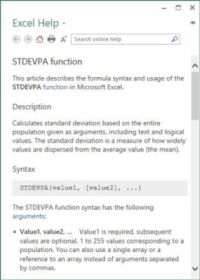
8Si necessiteu ajuda amb una funció concreta, consulteu la informació d'ajuda d'Excel.
Si necessiteu ajuda per utilitzar alguna funció, el vostre primer recurs hauria de ser fer clic a l'hiperenllaç Ajuda sobre aquesta funció, que apareix a l'extrem inferior esquerre del quadre de diàleg Arguments de la funció. Podeu veure la informació d'ajuda que mostra Excel per a la funció STDEVPA.
9Quan estigueu satisfet amb els arguments que introduïu al quadre de diàleg Arguments de funció, feu clic a D'acord.
I ara és hora de festa.